Aktivitas Langsung diperkenalkan dengan iOS 16 untuk menampilkan data aplikasi terbaru di Layar Terkunci iPhone Anda. Anda dapat melacak tumpangan Uber, pesan antar makanan, skor pertandingan, jadwal penerbangan, dan lainnya tanpa membuka aplikasi. Jika model iPhone Anda mendukung fitur ini, notifikasi interaktif ini terintegrasi dengan Dynamic Island.
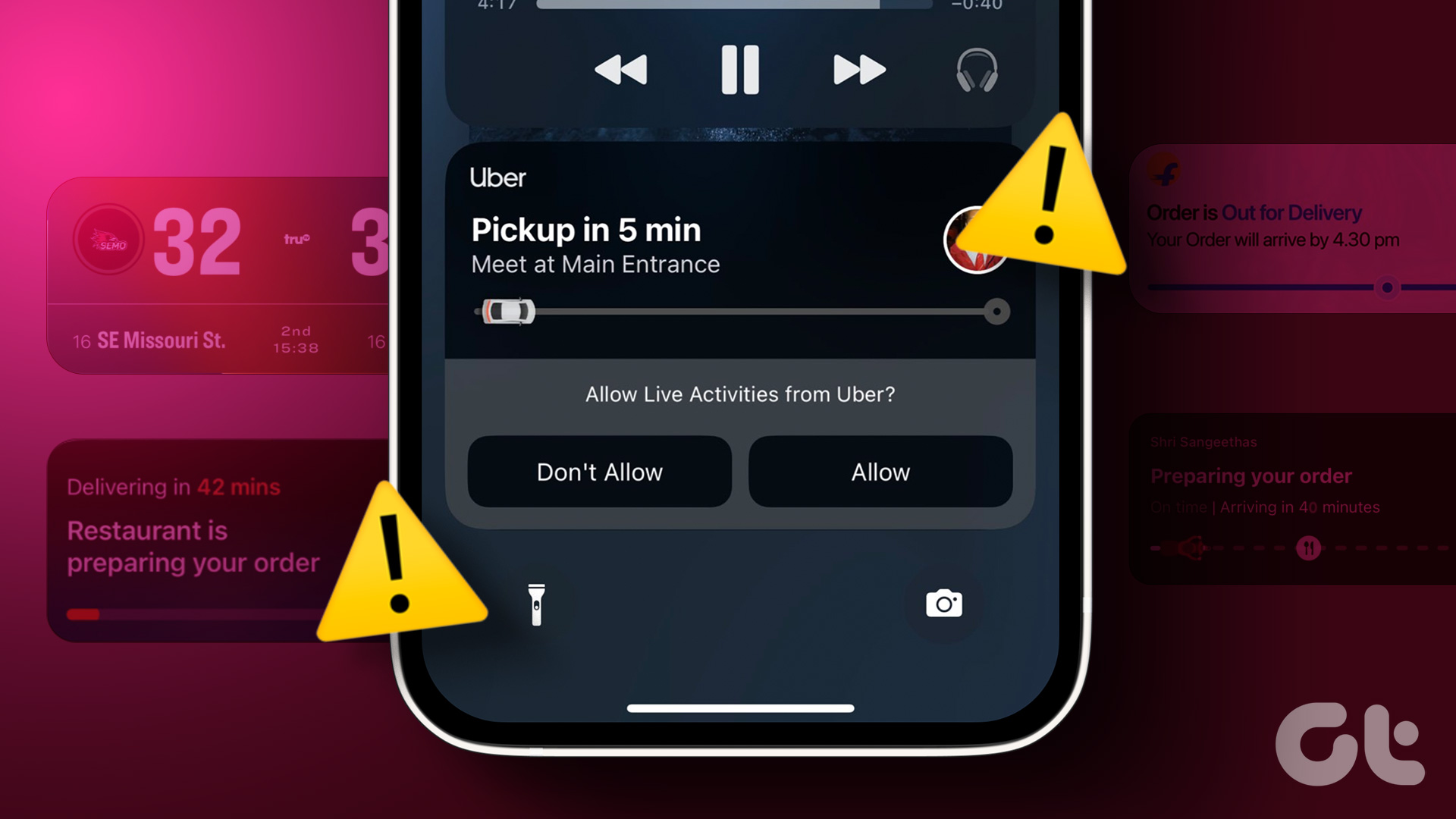
Tetapi beberapa pengguna menunjukkan beberapa kali saat fitur ini berhenti berfungsi di iPhone mereka. Jika Anda tidak dapat memeriksa notifikasi atau melacak kemajuan dalam suatu aplikasi, postingan ini akan membagikan beberapa solusi untuk memperbaiki Aktivitas Langsung yang tidak berfungsi di iPhone.
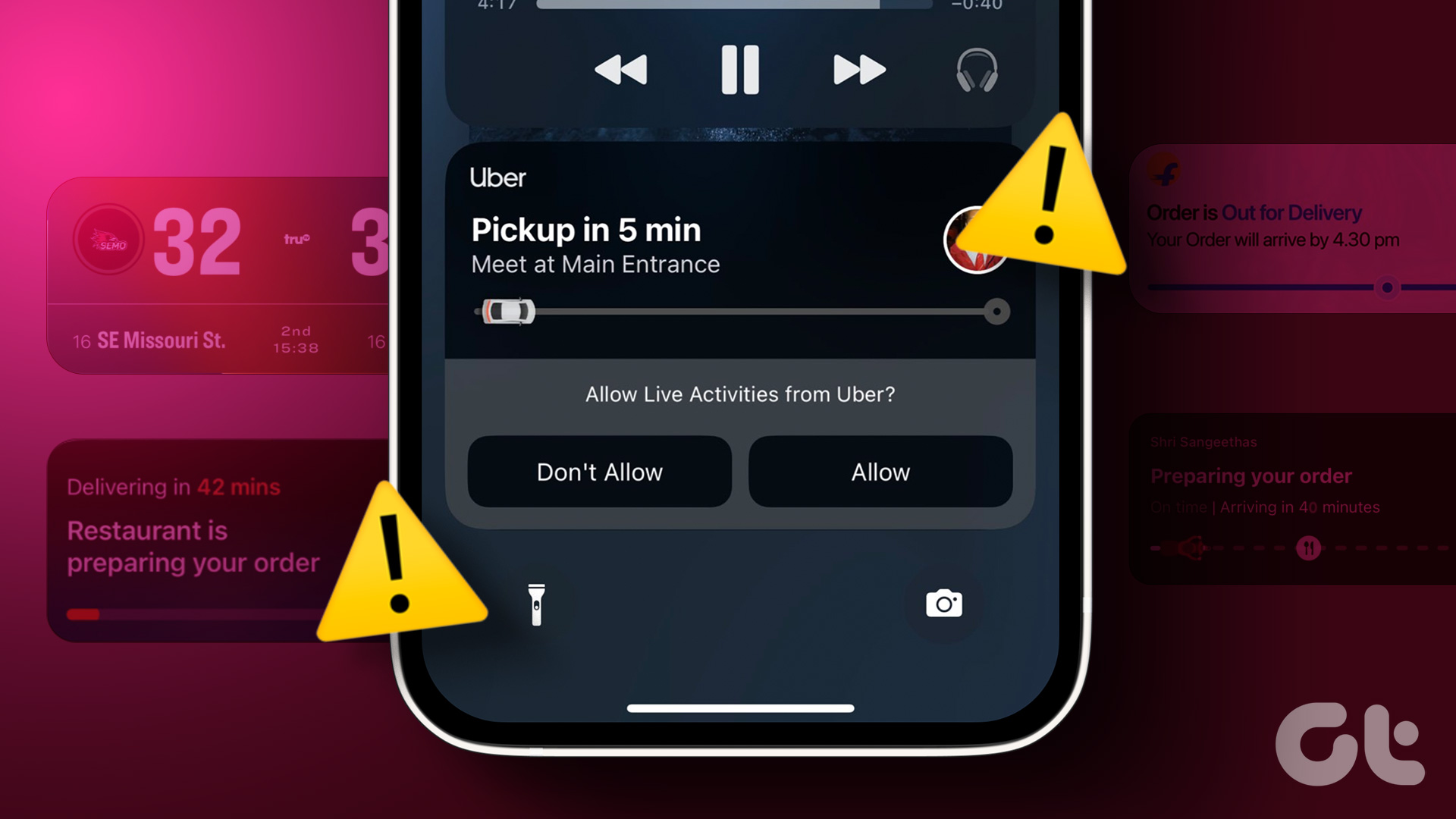
1. Periksa apakah Aktivitas Langsung Diaktifkan
Dimulai dengan solusi paling dasar, Anda harus memeriksa apakah fitur tersebut diaktifkan di iPhone Anda. Jika Anda menggunakan iOS 16.1 atau lebih baru, Aktivitas Langsung harus diaktifkan secara default. Namun jika tidak berfungsi, berikut cara memeriksa dan mengaktifkannya untuk iPhone Anda.
Langkah 1: Buka aplikasi Setelan di iPhone Anda.
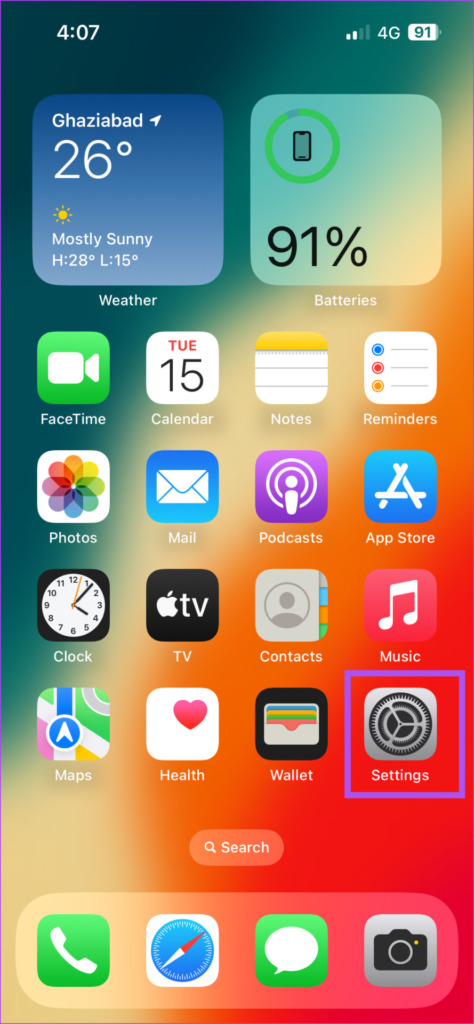
Langkah 2: Gulir ke bawah dan ketuk ID Wajah dan Kode Sandi.
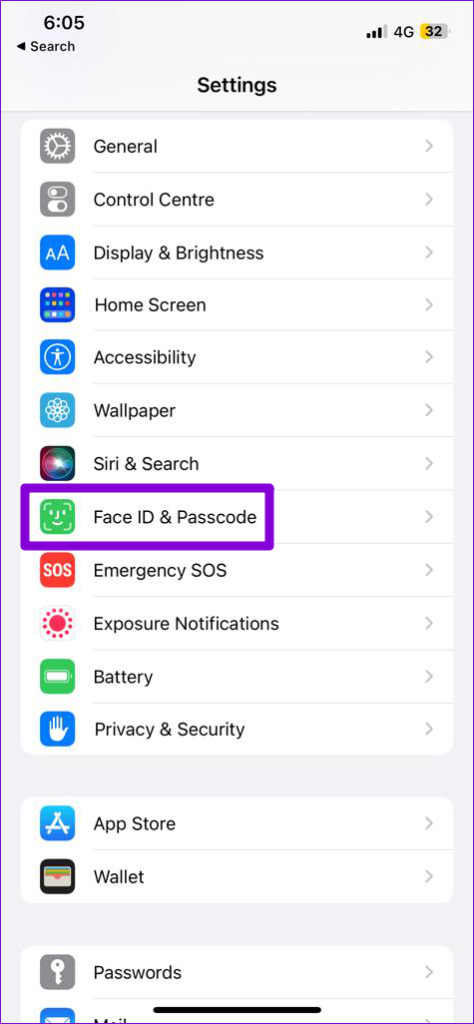
Langkah 3: Gulir ke bawah dan ketuk sakelar di samping Aktivitas Langsung untuk mengaktifkan fitur jika sebelumnya dinonaktifkan.
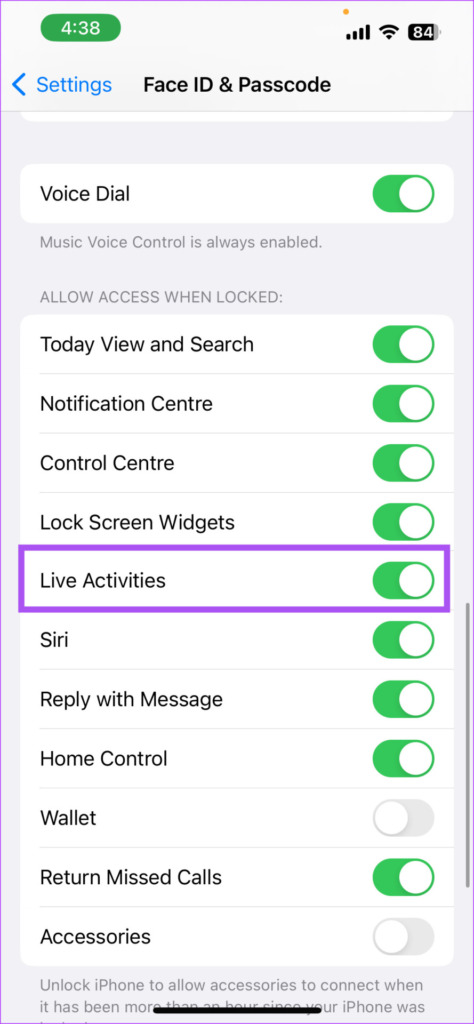
Langkah 4: Tutup Pengaturan dan periksa apakah masalahnya sudah teratasi.
2. Periksa apakah Aktivitas Langsung Diaktifkan untuk Aplikasi
Setelah Anda mengaktifkan fitur tersebut, Anda sekarang harus memeriksa apakah itu juga diaktifkan untuk aplikasi tertentu yang Anda hadapi masalah di Layar Kunci iPhone Anda. Begini caranya.
Langkah 1: Buka aplikasi Setelan di iPhone Anda.
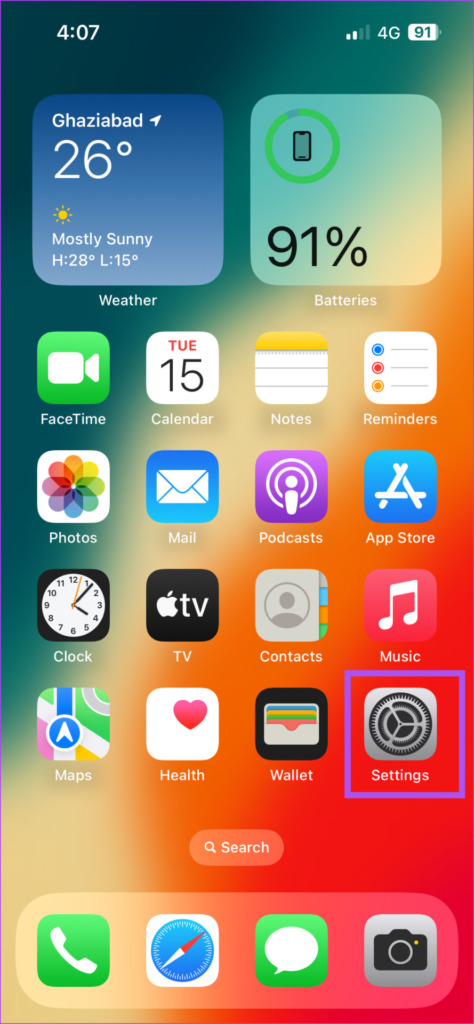
Langkah 2: Gulir ke bawah dan ketuk nama aplikasi untuk membuka menunya.
Langkah 3: Ketuk Aktivitas Langsung.
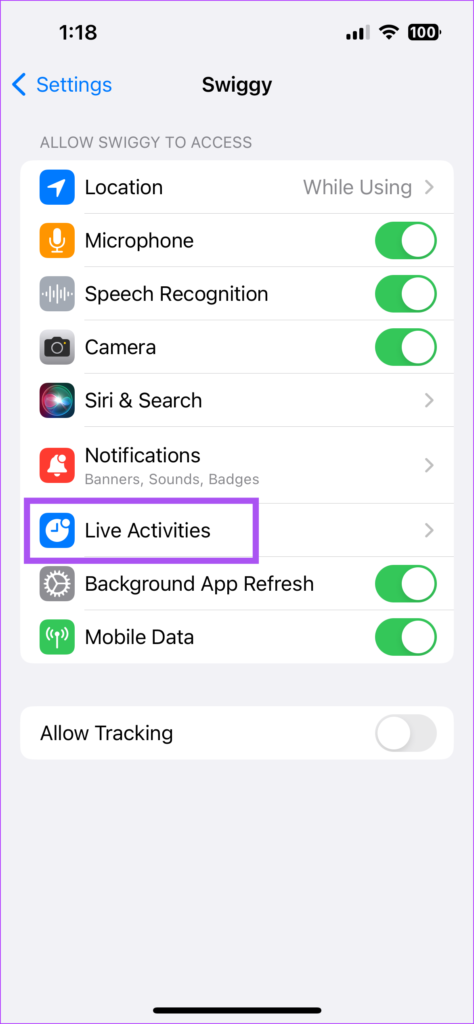
Langkah 4: Ketuk sakelar di samping Izinkan Aktivitas Langsung.
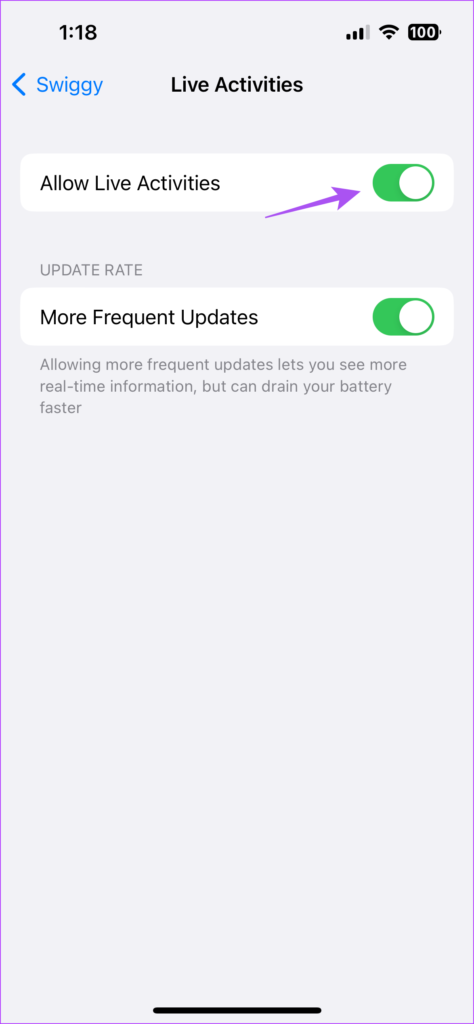
Langkah 5: Ketuk tombol di samping Lainnya Pembaruan Sering.
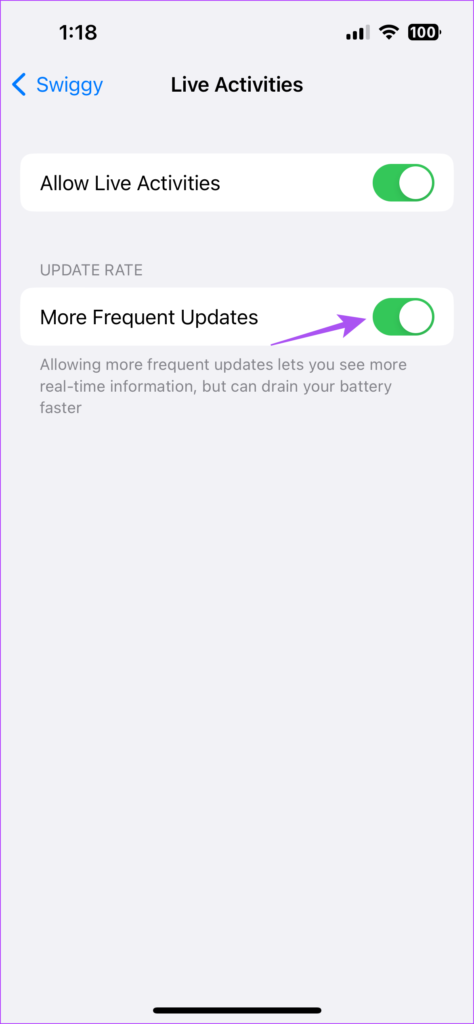
Mengaktifkan fitur ini akan memberi Anda pembaruan terbaru dan lebih banyak informasi waktu nyata. Namun, perhatikan bahwa ini dapat menguras baterai iPhone Anda lebih cepat.
Langkah 6: Tutup Setelan dan periksa apakah masalahnya sudah teratasi.
3. Periksa apakah Aplikasi Mendukung Aktivitas Langsung
Apple telah meluncurkan dukungan untuk Aktivitas Langsung untuk lebih banyak aplikasi. Namun, aplikasi tetap tidak mendukung Aktivitas Langsung jika Anda tidak dapat menggunakan fitur ini di iPhone. Anda dapat melihat daftar semua aplikasi yang mendukung Aktivitas Langsung untuk iPhone Anda. Jika aplikasi mendukung fitur tersebut tetapi masih tidak berfungsi untuk Anda, teruslah membaca solusi berikutnya.
4. Aktifkan dan Nonaktifkan Mode Pesawat
Melakukan ini akan mengatur ulang konektivitas jaringan di iPhone Anda. Setelah Anda menonaktifkan Mode Pesawat, Aktivitas Langsung akan kembali berfungsi dengan baik di iPhone Anda.
Langkah 1: Buka aplikasi Pengaturan di iPhone Anda.
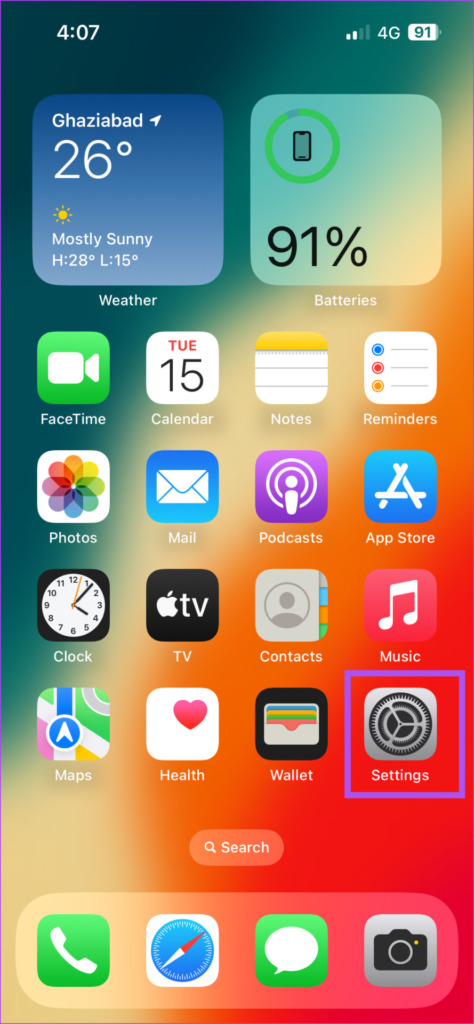
Langkah 2: Ketuk sakelar di sebelah Mode Pesawat untuk mengaktifkannya.
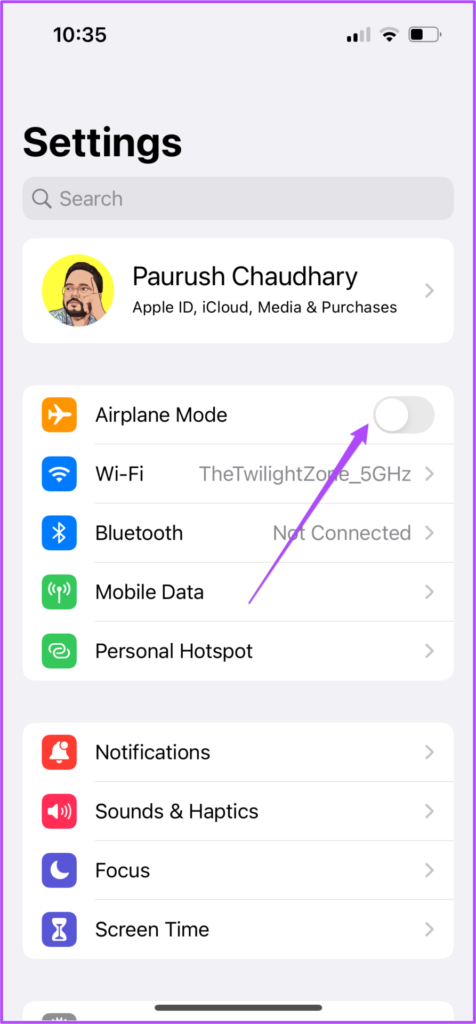
Langkah 3: Ketuk tombol beralih lagi untuk menonaktifkan fitur.
Langkah 4: Tutup aplikasi Setelan dan periksa apakah masalahnya sudah teratasi.
5. Aktifkan Layanan Lokasi untuk Aplikasi
Untuk melacak notifikasi untuk aplikasi tertentu, Anda perlu memastikan bahwa Layanan Lokasi telah diaktifkan untuk aplikasi tersebut. Ini berlaku terutama untuk aplikasi yang melacak penerbangan atau aktivitas berbasis lokasi lainnya. Berikut cara memeriksa dan mengaktifkannya di iPhone Anda.
Langkah 1: Buka aplikasi Setelan di iPhone Anda.
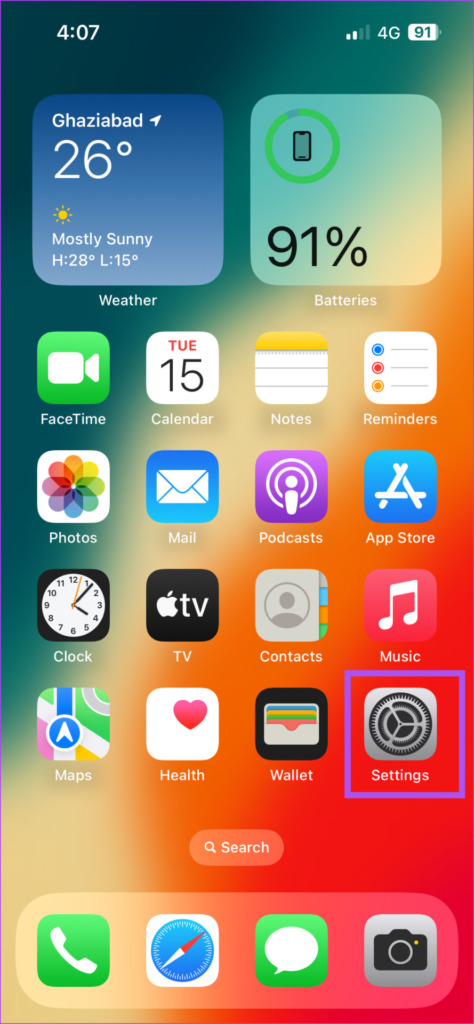
Langkah 2: Gulir ke bawah dan ketuk Privasi dan Keamanan.
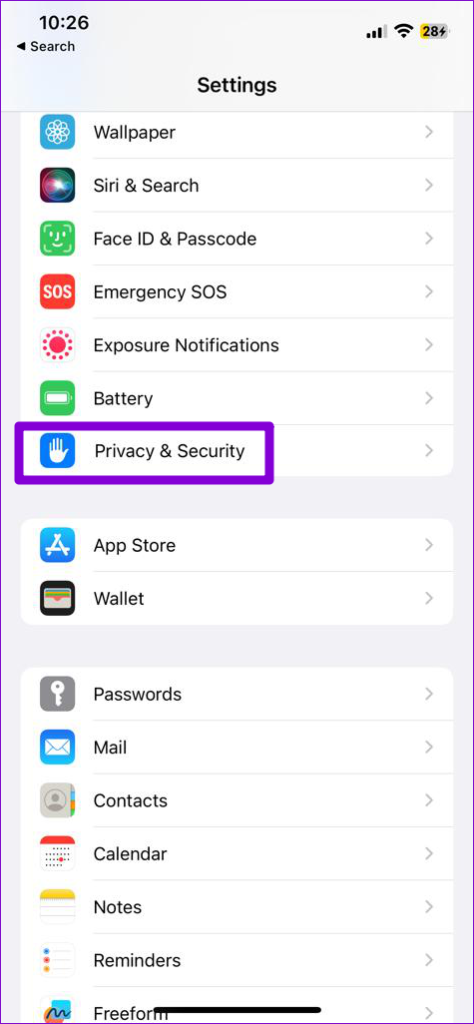
Langkah 3: Ketuk Layanan Lokasi.
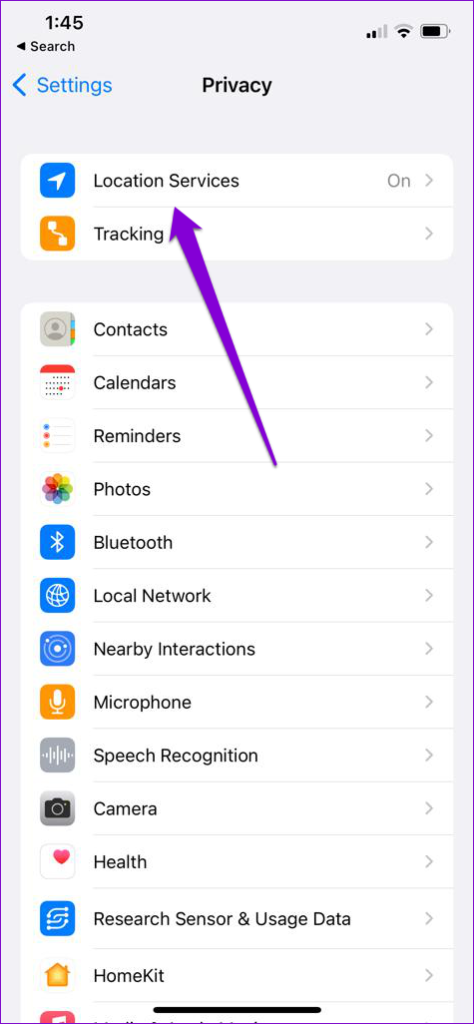
Langkah 4: Gulir ke bawah dan ketuk untuk memilih aplikasi yang Aktivitas Langsungnya tidak terlihat.
Langkah 5: Pilih’Saat Menggunakan Aplikasi’atau Selalu.

Langkah 6: Ketuk tombol di samping Lokasi Akurat untuk mengaktifkannya.
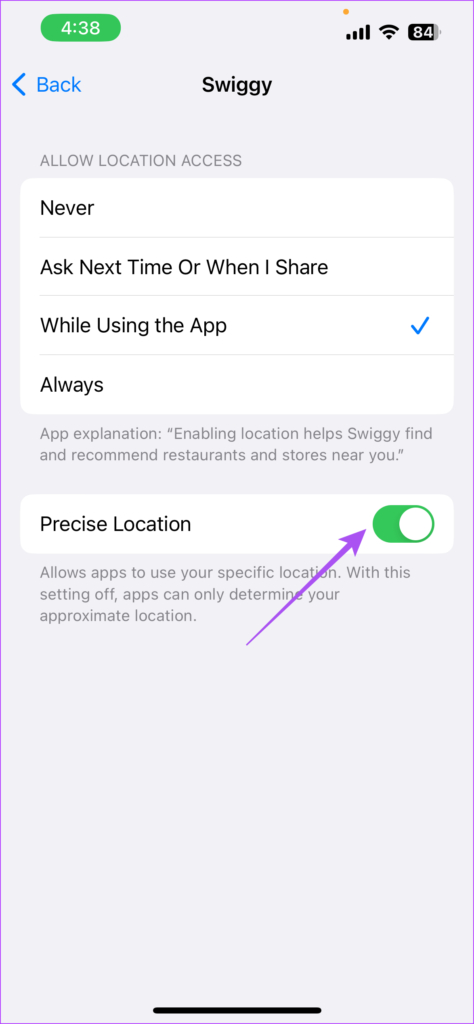
Langkah 7: Tutup Pengaturan dan periksa apakah masalahnya sudah teratasi.
6. Perbarui iOS
Aktivitas Langsung masih memiliki jalan panjang dalam hal bekerja secara efisien di iPhone. Jika tidak ada solusi yang berhasil, coba perbarui iPhone Anda ke iOS versi terbaru.
Langkah 1: Buka aplikasi Setelan di iPhone Anda.
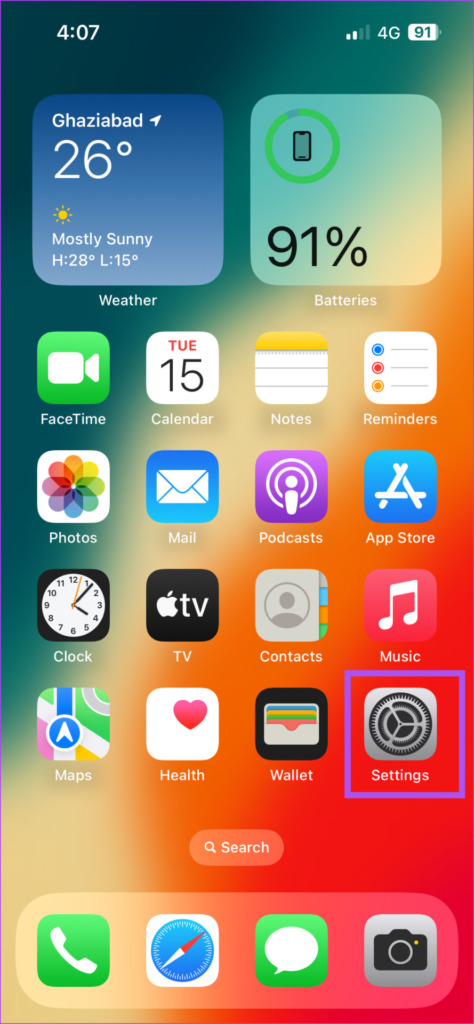
Langkah 2: Gulir ke bawah dan ketuk Umum.
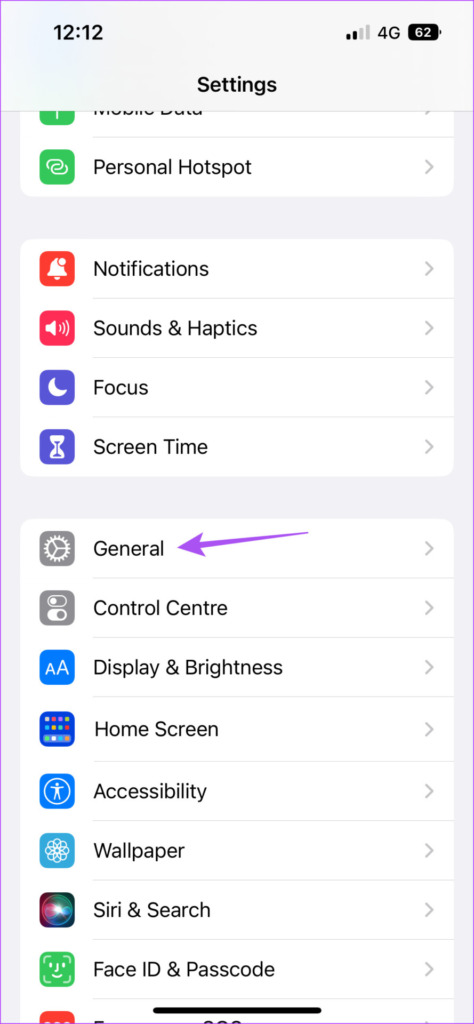
Langkah 3: Ketuk Pembaruan Perangkat Lunak.
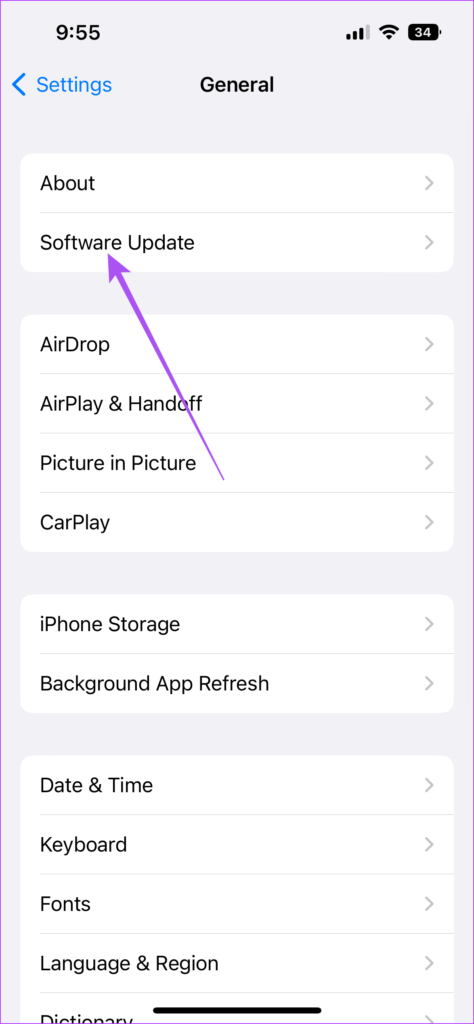
Langkah 4: Jika pembaruan tersedia, unduh dan instal.
Langkah 5: Setelah itu, periksa apakah Aktivitas Langsung berfungsi.
Tangkap Aksi Langsung
Solusi ini akan membantu Anda mengetahui tindakan langsung dan memantau penggunaan Aktivitas Langsung fitur. Selain Aktivitas Langsung, Anda juga dapat mengaktifkan notifikasi dari situs web favorit Anda di Safari. Yang lebih menarik adalah Anda dapat membuat Aplikasi Web terpisah untuk halaman web favorit Anda di internet dan membukanya seperti aplikasi. Untuk mempelajari lebih lanjut, Anda dapat membaca postingan kami tentang cara menggunakan Aplikasi Web di iPhone dan iPad.